[LDD教學]作品下單購買流程
星期六, 25 4 月, 2009
▲點選右上角第四個紅色積木(Check Price),開啟即時估價功能。
這部分只要沒有缺件或是錯誤.都能估得出來(需注意電腦必須連到網路)

▲估價沒問題後,再點選右上角的 (Send to LEGO.com) 上傳到官網準備購買需注意在上傳之前最好講作品調整到自己最滿意的角度,因為這會作為你的紙盒封面。
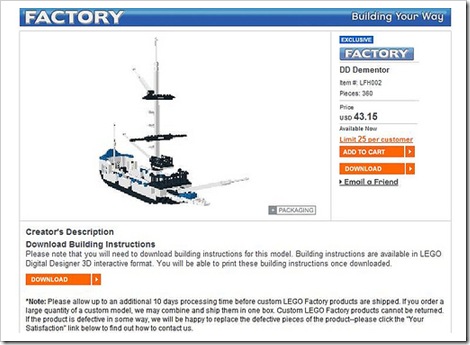
▲點選 ADD TO CART 加入購物車

▲選擇紙盒封面的風格,左邊是自己設計,右邊依照內建風格

▲封面照片微調
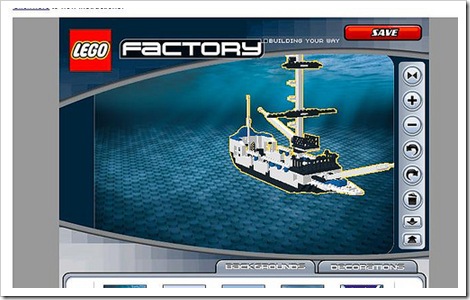
▲剛剛提過,雖然可以利用畫面右邊去調整位置大小和鏡像顛倒,但真正要隨心所欲去調整作品角度,請再上傳前先再BUILD MODE下調整好。

▲按下Save之後,輸入購買數量,準備結帳。

▲填寫收件資料、付款資料、運送方式。(還不能直接送到台灣喔!)

▲大約二至三週可收到

▲每一組都有紙盒包裝與我們設計的封面

▲購買清單

▲零件清單
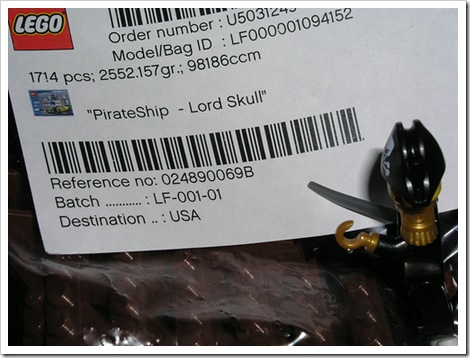
▲ 完畢。
感謝原文作者 viking0518 大大授權本部落格轉貼此篇教學。
 標籤:LDD, 圖文教學
標籤:LDD, 圖文教學
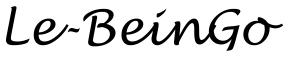

 發表迴響
發表迴響 相關文章
相關文章 隨機文章
隨機文章


